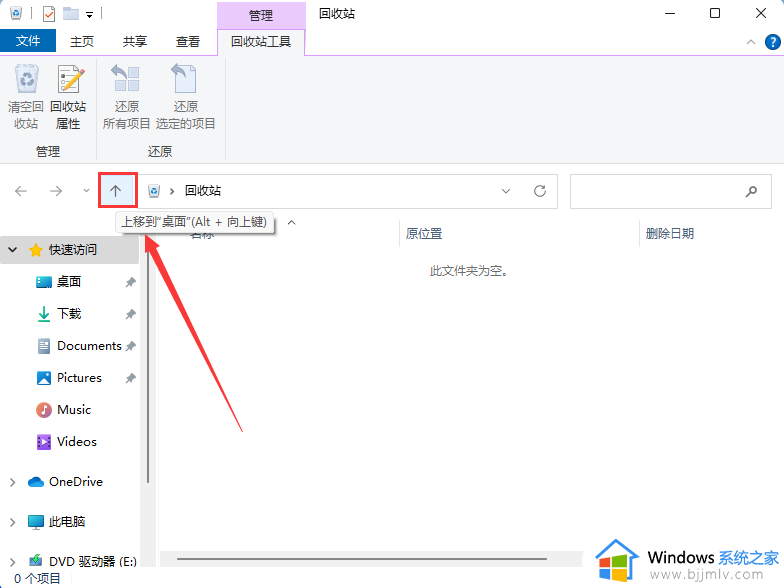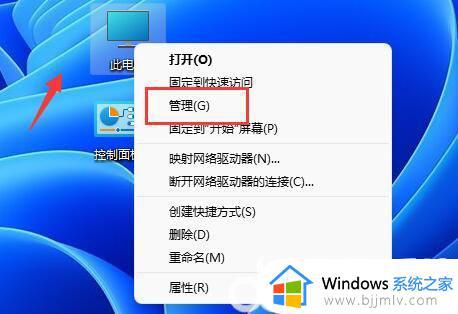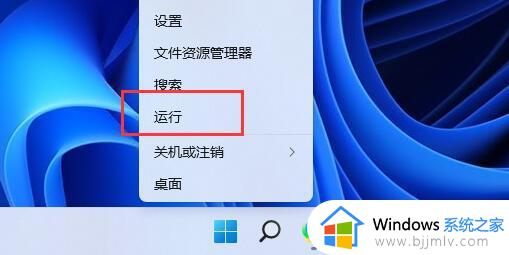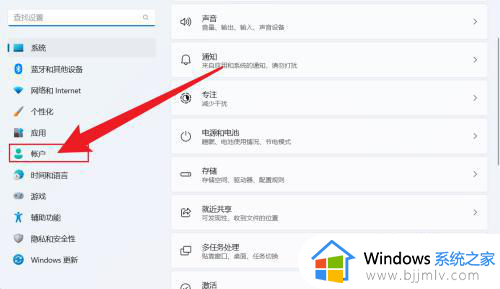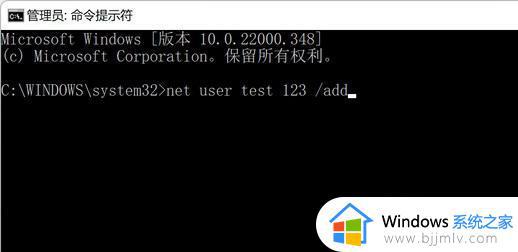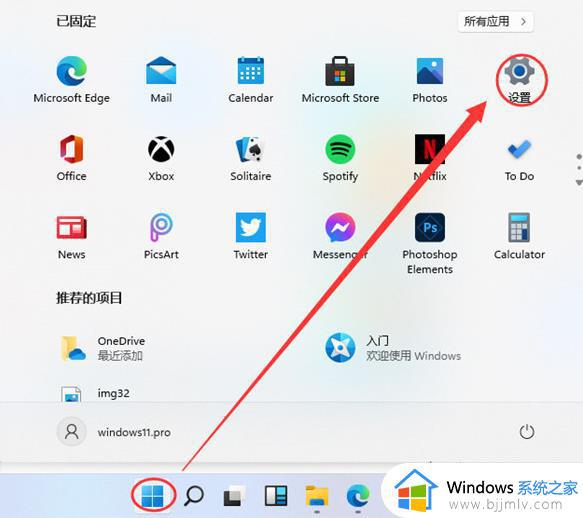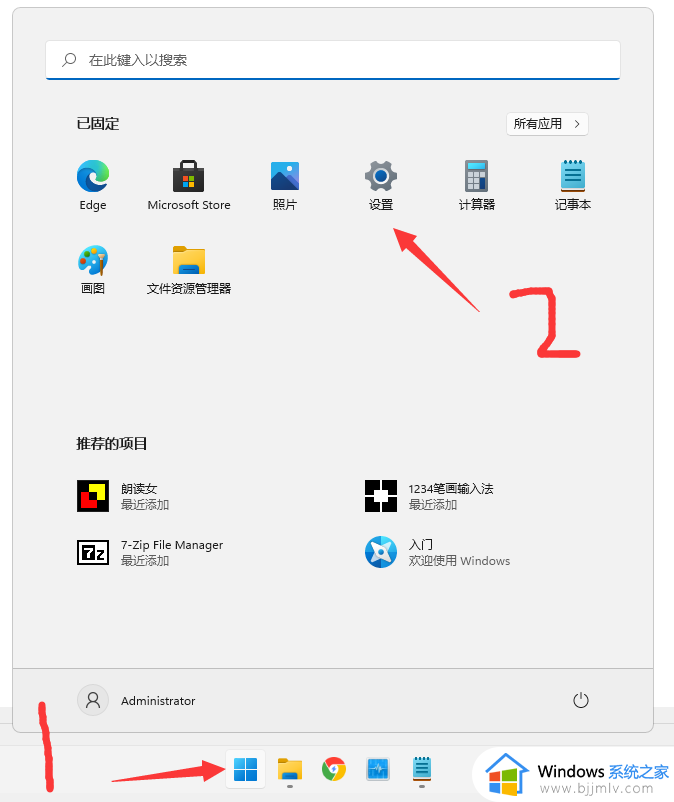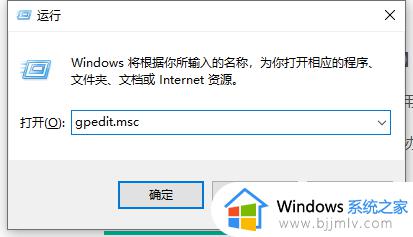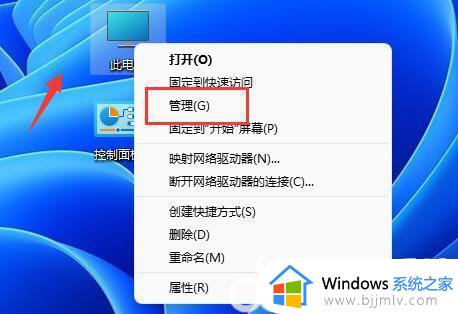windows11怎么添加新用户 添加windows11新用户的教程
更新时间:2023-07-12 11:02:00作者:skai
最近有许多的小伙伴都对自己的电脑进行了升级,升级到了windows11,但是windows11的操作页面和之前的系统都大不相同,很多用户都只能慢慢摸索了,最近就有小伙伴想知道windows11怎么添加新的用户,怎么操作。那么windows11怎么添加新用户呢?接下来就有小编来带给大家添加windows11新用户的教程。
具体方法:
第一步,右键“此电脑”,打开“管理”。
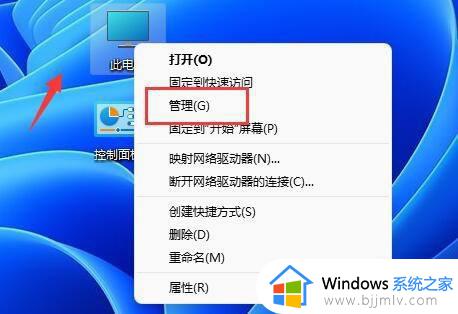
第二步,展开左边“本地用户和组”下的“用户”。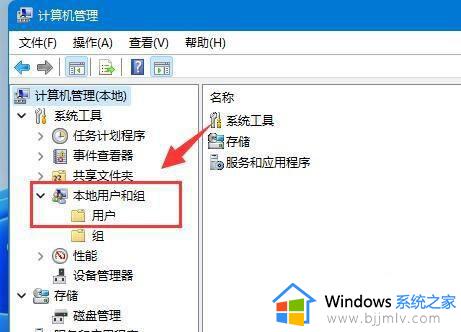
第三步,右键右侧空白处,点击“新用户”。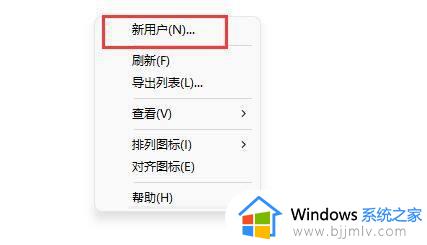
第四步,输入“用户名”,其他的可以选择不输入。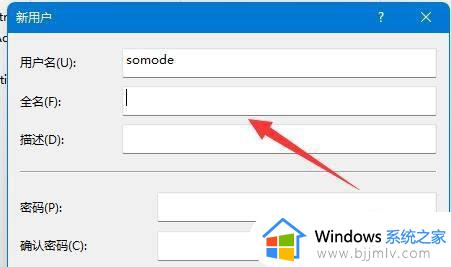
第五步,点击下方“创建”即可创建新用户。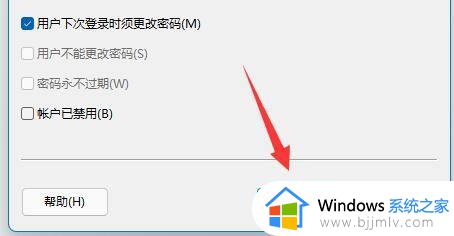
以上全部内容就是小编带给大家的添加windows11新用户的教程,如果有需要的小伙伴可以参照小编的方法进行操作,希望小编的内容对各位有所帮助。